
Mac पर Numbers में कोई अनुच्छेद शैली बनाएँ, उसका नाम बदलें या उसे डिलीट करें
आप अपने स्वयं की अनुच्छेद शैलियाँ जोड़ सकते हैं, मौजूदा शैलियों का नाम बदल सकते हैं, और अवांछित शैलियों को डिलीट कर सकते हैं। आपके द्वारा शैलियों में किया गया कोई भी परिवर्तन केवल वर्तमान स्प्रेडशीट को प्रभावित करता है, न कि उन सभी स्प्रेडशीट को जिन्हें आप Numbers का उपयोग करके बनाते हैं।
नोट : अन्य के साथ शेयर की गई स्प्रेडशीट में आप अनुच्छेद शैली जोड़ नहीं सकते हैं, उसका नाम बदल नहीं सकते हैं या उसे डिलीट नहीं कर सकते हैं।
अनुच्छेद शैली बनाएँ
नई शैली जोड़ने के लिए आप सबसे पहले वांछित स्वरूप में अपनी स्प्रेडशीट के अनुच्छेद के टेक्स्ट को संशोधित करें, फिर उस टेक्स्ट के आधार पर नई शैली बनाएँ।
अपने Mac पर Numbers ऐप
 पर जाएँ।
पर जाएँ।स्प्रेडशीट खोलें, वह टेक्स्ट चुनें जिसे आप संशोधित करना चाहते हैं, फिर अपने फ़ॉर्मैटिंग बदलाव करें।
काम पूरा हो जाने पर संशोधित टेक्स्ट में कहीं पर भी क्लिक करें।
“फ़ॉर्मैट करें”
 साइडबार में “टेक्स्ट” टैब पर क्लिक करें।
साइडबार में “टेक्स्ट” टैब पर क्लिक करें।साइडबार के शीर्ष पर स्थित अनुच्छेद शैली नाम पर क्लिक करें, फिर “अनुच्छेद शैलियाँ” मेनू के शीर्ष पर स्थित
 पर क्लिक करें।
पर क्लिक करें।प्लेसहोल्डर नाम के साथ नई शैली मेनू में दिखाई देती है।
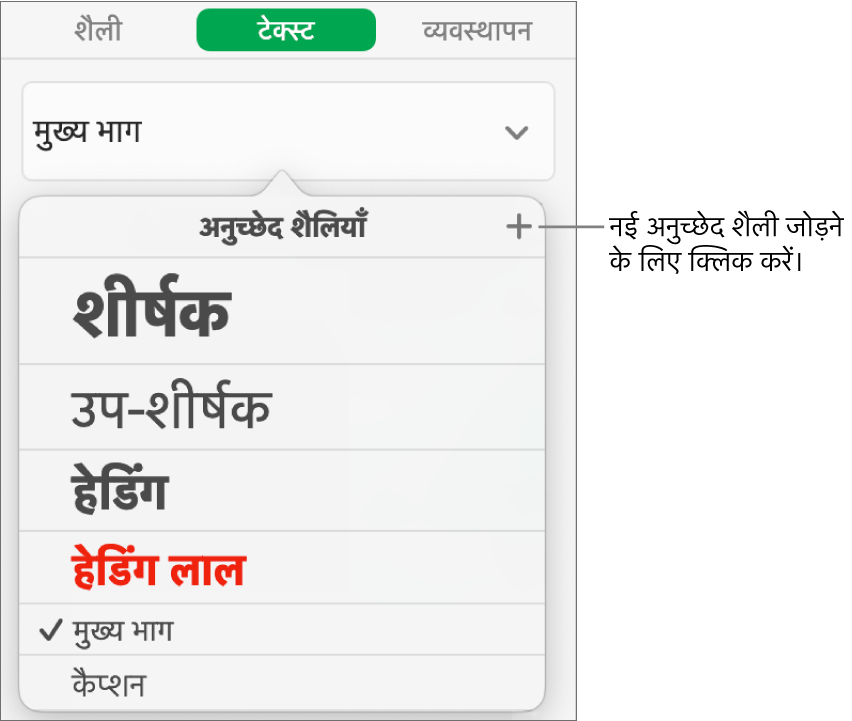
नई शैली के लिए नाम टाइप करें, फिर उसे बंद करने के लिए मेनू के बाहर क्लिक करें।
अनुच्छेद शैली का नाम बदलें
अपने Mac पर Numbers ऐप
 पर जाएँ।
पर जाएँ।स्प्रेडशीट खोलें, फिर उस शैली का उपयोग करने वाले अनुच्छेद पर क्लिक करें जिसका नाम आप बदलना चाहते हैं।
“फ़ॉर्मैट करें”
 साइडबार में “टेक्स्ट” टैब पर क्लिक करें, फिर साइडबार के शीर्ष के पास स्थित अनुच्छेद शैली नाम पर क्लिक करें।
साइडबार में “टेक्स्ट” टैब पर क्लिक करें, फिर साइडबार के शीर्ष के पास स्थित अनुच्छेद शैली नाम पर क्लिक करें।“अनुच्छेद शैलियाँ” मेनू में पॉइंटर को शैली नाम पर मूव करें, फिर दिखाई देने वाले तीर पर क्लिक करें।
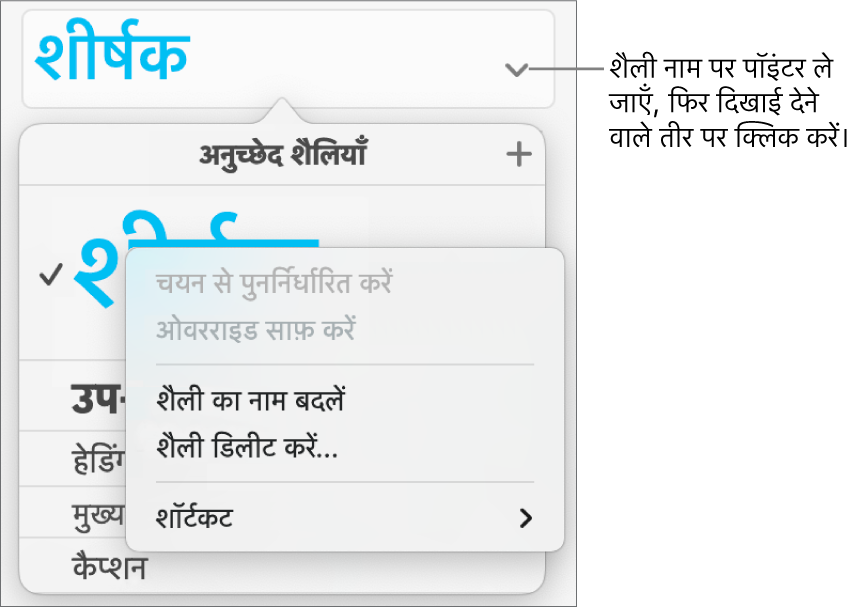
“शैली का नाम बदलें” चुनें, फिर एक नया नाम दर्ज करें।
अनुच्छेद शैली डिलीट करें
आपकी स्प्रेडशीट में उपयोग नहीं की जा रही शैली को आप अनुच्छेद शैली सूची से डिलीट कर सकते हैं। आप ज़्यादातर जिन शैलियों का उपयोग करते हैं केवल उन्हें शामिल करने हेतु आप पॉप-अप मेनू को सरलीकृत करने के लिए ऐसा करना चाह सकते हैं।
अपने Mac पर Numbers ऐप
 पर जाएँ।
पर जाएँ।स्प्रेडशीट खोलें, फिर किसी भी टेक्स्ट पर क्लिक करें।
“फ़ॉर्मैट करें”
 साइडबार में “टेक्स्ट” टैब पर क्लिक करें, फिर साइडबार के शीर्ष के पास स्थित अनुच्छेद शैली नाम पर क्लिक करें।
साइडबार में “टेक्स्ट” टैब पर क्लिक करें, फिर साइडबार के शीर्ष के पास स्थित अनुच्छेद शैली नाम पर क्लिक करें।“अनुच्छेद शैलियाँ” मेनू में डिलीट करने के लिए वांछित शैली के नाम पर पॉइंटर मूव करें, फिर दिखाई देने वाले तीर पर क्लिक करें और “शैली डिलीट करें” चुनें।
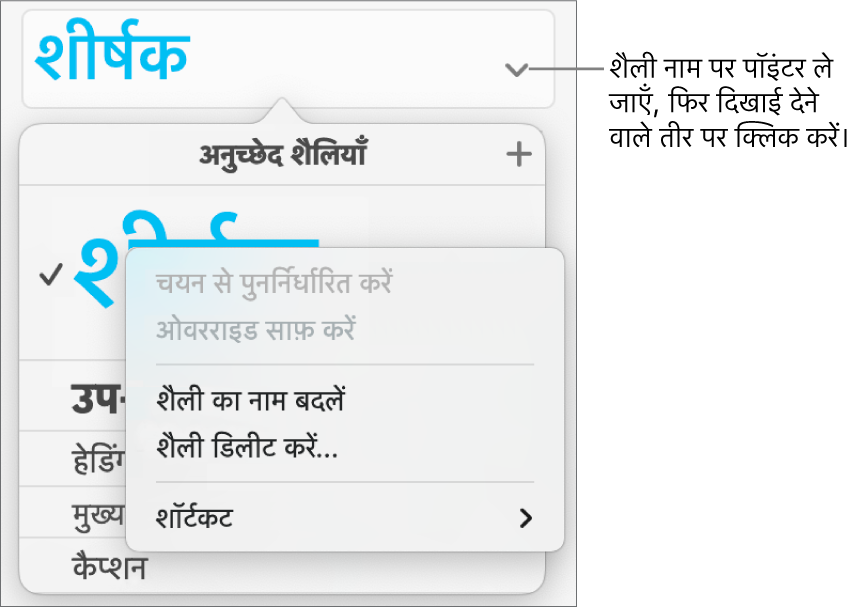
यदि आप इस्तेमाल की जा रही शैली को डिलीट करने की कोशिश करते हैं, तो जिस शैली को आप डिलीट कर रहे हैं उसे बदलने हेतु आपसे शैली चुनने के लिए कहा जाता है।